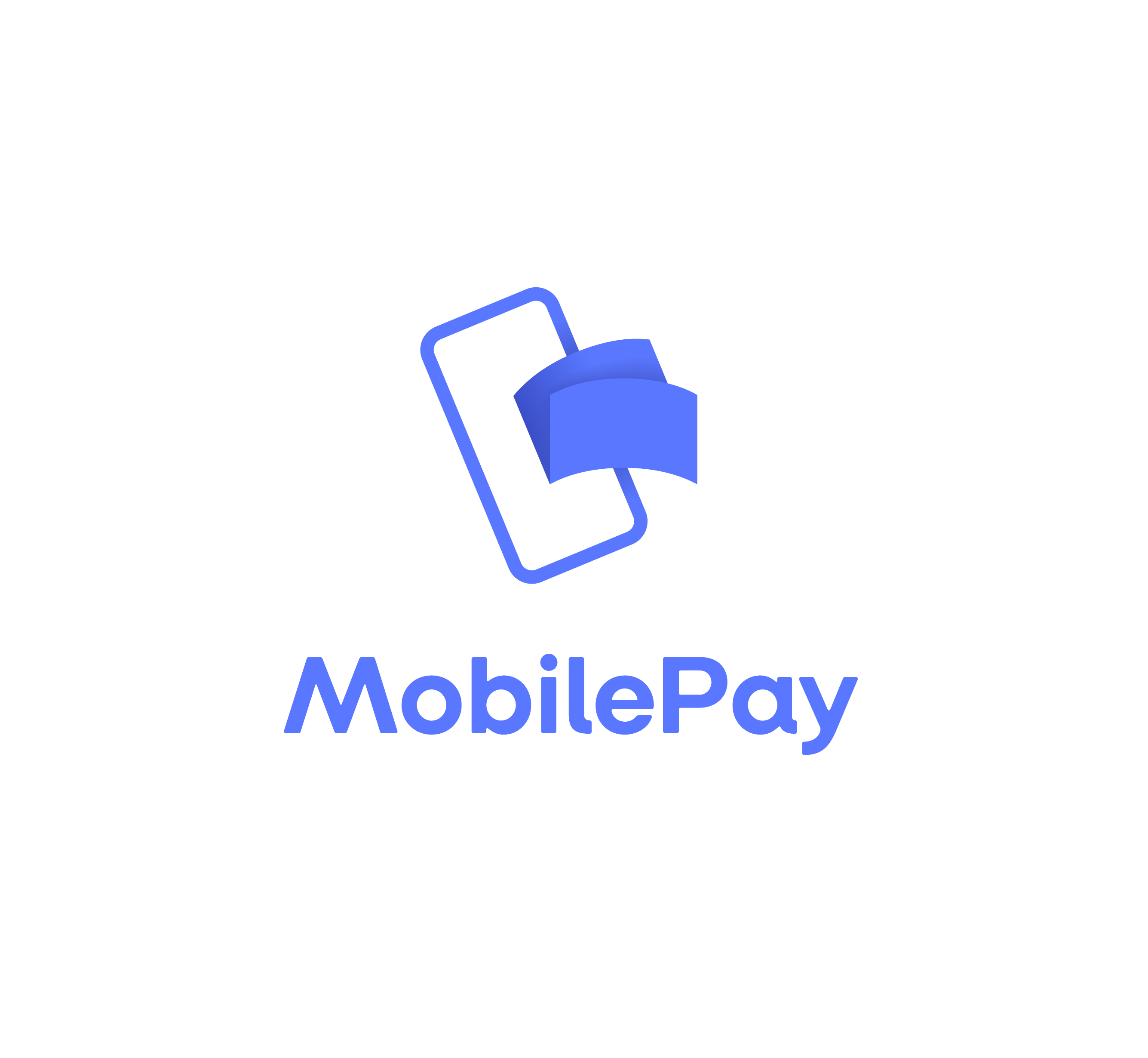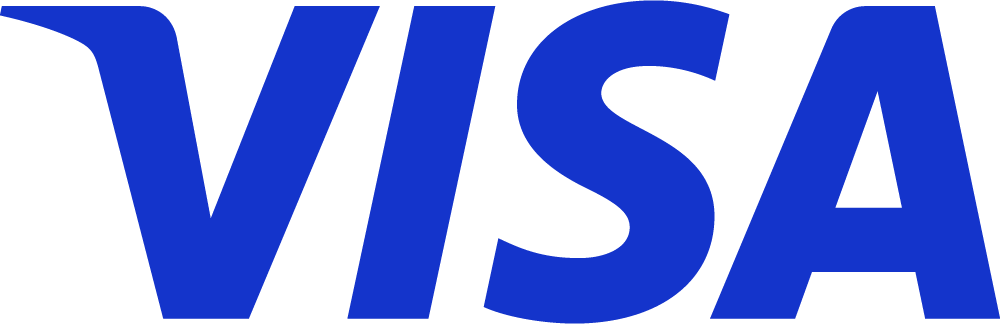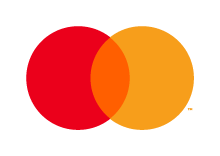Du kan nemt sætte e-conomic op til Kontolink. Følg denne guide og kom hurtigt i gang med at sætte dit regnskab på autopilot.
Bliv guidet igennem på 2,5 minut
Med denne video-guide kan du på kort tid, få et overblik over hvordan du sætter e-conomic op til din Kontolink aftale.
Kom nemt i gang
Der er et par ting, som du skal vide, når du tilkobler e-conomic til Kontolink. Det kan være viden du selv har, eller noget du lige skal vende med din revisor/bogholder:
- Kontonummer: Hvilket kontonummer har bankkontoen i dit regnskabssystem?
- Kassekladde: Hvilken kassekladde ønsker du transaktioner inkl. bilag overført til?
Indbetalinger: Skal indbetalingerne overføres til en separat kassekladde?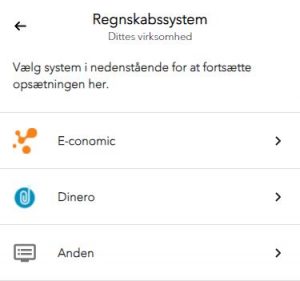
Opsætning af e-conomic i Kontolink
Vi anbefaler at du gør dette fra din computer.
- Log ind i din e-conomic aftale som du ønsker at sætte Kontolink op til.
- Åbn en ny fane og log nu ind på Kontolink.
- Klik nu i menuen i din Kontolink, og vælg “Regnskabssystem”.
Herefter klikker du på “e-conomic” logoet. - Nu skal du sige ja til at tilføje Kontolink til din e-conomic aftale: “Tilføj APP”.
- Nu vælger du hvilken kassekladde Kontolink skal kobles op til.
Herefter kontonummeret på bankkontoen. - Nu kan du så tage stilling til, om vi skal koble indbetalingerne op på en særlig kassekladde. Dette gør du ved at trykke på “Vælg anden kassekladde til betalinger”.
- Så er du klar til at godkende transaktioner i Kontolink.
Vær obs på at bilagene kun vil figurere i e-conomic, hvis du har deres indscannings-modul.